iTunes Export MP3: is het mogelijk? (2025-update)
iTunes exporteert mp3. Die zin alleen al doet veel Apple Music-gebruikers zich afvragen. Is het echt mogelijk om iTunes MP3 te laten exporteren? Zo ja, hoe doe je dat dan? Gelukkig voor jou heb je deze gids om je te helpen. In dit artikel laten we u zien hoe het mogelijk is om iTunes MP3 op de snelste en soepelste manier te laten exporteren. En voor degenen die oprecht nieuwsgierig zijn, kun je altijd de rest van dit artikel lezen om meer over dit onderwerp te weten te komen.
Artikel Inhoud Deel 1. Hoe exporteer ik iTunes-muziek met eenvoudige stappen naar MP3?Deel 2. Hoe exporteer ik iTunes-muziek naar MP3 op Mac/Windows?Deel 3. Overzicht
Deel 1. Hoe exporteer ik iTunes-muziek met eenvoudige stappen naar MP3?
Het is eigenlijk supereenvoudig om iTunes MP3 te laten exporteren. De eerste methode is door de iTunes-app zelf te gebruiken. U moet echter onthouden dat deze methode alleen mogelijk is als u een geabonneerde gebruiker van iTunes bent. Dus als u dat niet bent, moet u een andere methode gebruiken. Veel mensen weten niet dat iTunes ook elk formaat naar MP3 kan exporteren of converteren. Het is echter alleen beperkt tot het kopen van nummers of gebruikers die: geabonneerd op Apple Music. Om dit te doen, moet u deze stappen hier volgen:
#Op Mac:
- Open je iTunes-app
- kies voorkeuren in de menubalk en klik op de Algemeen tab
- Dan klikken import Instellingen En kies MP3 Encoder
- Zoek de nummers die u wilt exporteren
- Markeer de nummers die u wilt converteren en selecteer de Dien in knop uit het menu
- Klik vervolgens op de Converteren knop of Maak een nieuwe versie
- Selecteer ten slotte Maak MP3 Versie en daar kun je MP3-muziek op je Apple Music hebben geconverteerd
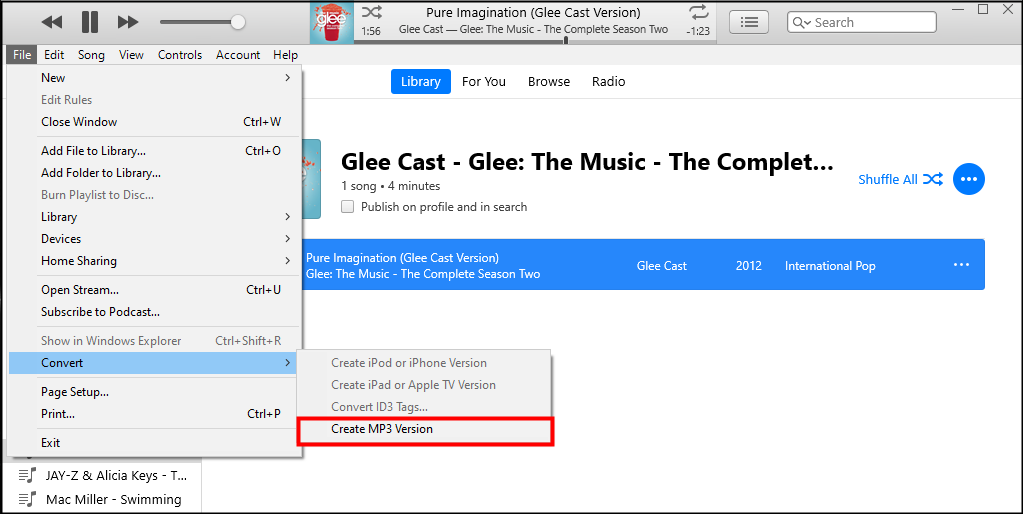
#Op Windows:
- Ga naar je iTunes-app
- Open vervolgens de Edit toets en selecteer voorkeuren
- Ga naar uw Algemeen categorie en selecteer Instellingen importeren
- Klik MP3 Encoder onder de Met behulp van Import optie
- Klik OK en tik vervolgens op OK nogmaals als bevestiging
- Selecteer de nummers die u wilt converteren en zorg ervoor dat u ze markeert
- Dan klikken Dien in en kies dan Converteren
- Of u kunt ook klikken op Maak een nieuwe versie
- Klik ten slotte op Maak MP3 Versie
Daarna worden al je Apple Music-nummers (degene die je hebt geselecteerd) geconverteerd naar MP3. Nogmaals, deze methode is alleen van toepassing op Apple Music- of iTunes-abonnees. Als dat niet het geval is, gaat u verder met de onderstaande alternatieve methode.
Deel 2. Hoe exporteer ik iTunes-muziek naar MP3 op Mac/Windows?
Als je een eenvoudigere manier wilt om iTunes MP3 te laten exporteren op elk apparaat, of het nu een Mac of een Windows-computer is, dan heb je alleen de TunesFun Apple Music Converter. Met deze tool hoef je niet eens een Apple Music- of iTunes-abonnee te zijn om al je favoriete Apple Music-nummers bij elkaar te krijgen. TunesFun Apple Music Converter zal je helpen verwijder de DRM-beperkingen van uw Apple Music-nummer. Zodra het met succes is verwijderd, kunt u ze nu converteren naar een formaat dat u verkiest. Deze tool kan een lange lijst met formaten bieden, dus geen paniek. Vervolgens kunt u ze nu opslaan en ernaar luisteren op elk apparaat dat u maar wilt, zonder enige belemmering.
De TunesFun Apple Music Converter zou tegenwoordig de snelste Apple Music-converter zijn. In feite heeft het een hoger slagingspercentage in vergelijking met andere converters en het kan uw bestanden 10 keer veel sneller converteren in vergelijking met andere. Deze tool is ook bewezen zeer effectief en veilig te zijn. Het ondersteuningsteam kan u ook helpen wanneer u maar wilt. En hoewel deze tool erg snel is, kan hij nog steeds de originele kwaliteit van je audio behouden - dus ja, je kunt de hele tijd naar muziek van hoge kwaliteit blijven luisteren met behulp van TunesFun Apple Music-converter. Bovendien kan deze tool ID3-tags en andere metadata van je Apple Music-track bewaren, zodat je geen problemen zult hebben verplaatsen naar andere apparaten of mediaspelers.
Probeer het gratis Probeer het gratis
Als je bereid bent om te leren gebruiken, TunesFun Apple Music Converter en laat iTunes MP3 exporteren, volg al deze stappen:
- Download en installeer TunesFun Apple Music Converter
- Start vervolgens de app
- Sleep alle Apple Music-nummers die u wilt converteren
- Selecteer het uitgang Formaat knop en kies een formaat dat je leuk vindt
- U kunt ook klikken Output Folder en kies de doelmap van uw bestanden
- Druk ten slotte op de Converteren knop om te beginnen met het converteren van je Apple Music-nummer naar MP3

En zo kun je nu op elk gewenst moment genieten van je favoriete Apple Music-nummers met behulp van TunesFun Apple Music-converter. Als u de snelste en gemakkelijkste manier wilt om iTunes MP3 te laten exporteren, hoeft u alleen maar de TunesFun Apple Music Converter op uw Windows- of Mac-pc's.
Deel 3. Overzicht
Als u iTunes MP3 wilt laten exporteren, kunt u dit op twee manieren doen. Voor degenen die momenteel geabonneerd zijn op Apple Music of nummers hebben gekocht in de iTunes Store, zal het een stuk eenvoudiger zijn om je iTunes-app te gebruiken. U moet er echter voor zorgen dat u alle stappen volgt, zodat u geen problemen zult hebben met het luisteren naar en converteren van uw Apple Music-nummers naar MP3. Afgezien daarvan kun je deze bestanden alleen afspelen in de Apple Music-app en niet op een andere mediaspeler of ander apparaat.
Probeer het gratis Probeer het gratis
Als u nu geen Apple Music-abonnee bent of als u nog niet geprobeerd heeft om nummers van de iTunes Store te kopen, dan zult u een alternatieve methode moeten gebruiken met behulp van de TunesFun Apple Music-converter. Deze tool kan verschillende dingen voor je doen, van het verwijderen van de DRM-beperkingen van je Apple Music-track, ze converteren naar een formaat naar keuze en ze voor altijd op je apparaat bewaren voor offline streaming!
laat een reactie achter